
- Pengarang John Day [email protected].
- Public 2024-01-30 11:09.
- Diubah suai terakhir 2025-01-23 15:01.

Dalam artikel sebelumnya saya membincangkan bagaimana menjadikan ESP8266 sebagai titik Akses.
Dan dalam artikel ini, saya akan menunjukkan kepada anda cara menyambungkan ESP8266 ke rangkaian wifi (menjadikan ESP8266 sebagai pelanggan).
Sebelum meneruskan tutorial, pastikan anda telah menambahkan Papan ESP8266 ke Arduino IDE. Sekiranya tidak, tidak ada gunanya anda mengikuti tutorial ini. Untuk menambahkan papan ESP8266 ke Arduino IDE, lihat dalam artikel ini "Bermula dengan ESP8266 (NodeMCU Lolin V3)"
Langkah 1: Komponen yang Diperlukan


ini adalah komponen yang anda perlukan dalam tutorial ini:
- NodeMCU ESP8266
- Mikro USB
- Komputer riba
- Pusat akses
- Sambungan Internet (optoinal)
Langkah 2: Pengaturcaraan
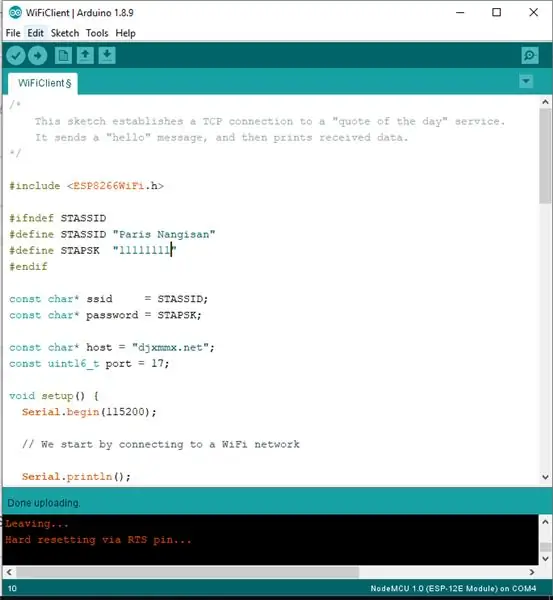
Selepas anda menambah papan ESP8266 ke Arduino IDE. akan ada contoh program tambahan khusus untuk ESP8266 yang boleh digunakan. Untuk menyambungkan ESP8266 ke rangkaian WiFi. Ini bermakna kita akan menukar mod EPS8266 untuk menjadi pelanggan WiFi. ini caranya:
- Buka Arduino IDE
- Klik fail> Contoh> ESP8266WiFi> Pelanggan WiFi
- Laraskan kod berikut dengan data yang anda ada
#tentukan STASSID "your-ssid" // nama wifi yang akan digunakan
#tentukan STAPSK "kata laluan anda" // kata laluan
Selepas itu, muat naik lakaran ke papan ESP8266. Dan tunggu sehingga selesai.
Langkah 3: Hasilnya
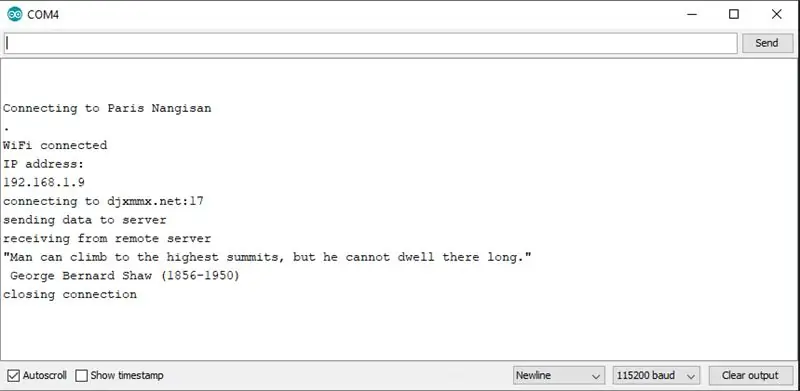
Setelah lakaran selesai dimuat naik. Berikut adalah cara untuk melihat hasilnya:
- Buka monitor bersiri
- Klik tetapkan semula pada Papan ESP8266
- Sekiranya berjaya disambungkan, hasilnya akan kelihatan seperti Gambar 1
- Sekiranya tidak berjaya disambungkan, hasilnya tidak akan seperti Gambar 1
Disyorkan:
Siri IoT ESP8266: 1- Sambungkan ke WIFI Router: 4 Langkah

Siri IoT ESP8266: 1- Sambungkan ke Penghala WIFI: Ini adalah bahagian 1 dari " Instructables " siri khusus untuk menerangkan bagaimana membuat projek Internet of Things menggunakan ESP8266 NodeMCU yang bertujuan membaca dan menghantar data ke laman web dan membuat tindakan menggunakan laman web yang sama.ESP8266 ESP
Sambungkan Arduino Uno Dengan Langkah ESP8266: 9

Sambungkan Arduino Uno dengan ESP8266: Selamat Datang! Anda akan membaca panduan langkah demi langkah mengenai cara berjaya menyambungkan Arduino Uno anda ke internet dengan ESP8266 (ESP-01). Ini juga Instructable pertama saya, jadi berhati-hati dengan saya! Mari saya mulakan dengan mengatakan bahawa ESP8266 adalah
Sambungkan Raspberry Pi ke College WIFI: 6 Langkah

Sambungkan Raspberry Pi ke College WIFI: Ini akan membantu anda berhubung dengan WIFI kolej anda dengan Raspberry Pi anda, untuk projek sekolah. Biasanya WIFI sekolah berwarna kelabu dan anda tidak boleh memilihnya untuk digunakan pada Raspberry Pi anda
Sambungkan Pi Tanpa Kepala Anda ke Rangkaian WiFi Perpustakaan: 7 Langkah

Sambungkan Pi Tanpa Kepala Anda ke Rangkaian WiFi Perpustakaan: Berapa kali anda mahu mengerjakan projek Raspberry Pi tanpa kepala anda di perpustakaan tempatan, hanya untuk memastikan diri anda terjebak kerana rangkaian WiFi terbuka memerlukan anda menggunakan penyemak imbas? Jangan khawatir lagi, Instructable ini sedia membantu! Kami akan
Sambungkan Raspberry Pi ke Skrin Laptop Tanpa Kabel LAN atau WIFI: 9 Langkah

Sambungkan Raspberry Pi ke Skrin Laptop Tanpa Kabel LAN atau WIFI: Dalam tutorial ini saya akan menunjukkan bagaimana kita dapat menyambungkan Raspberry pi ke skrin komputer riba tanpa kabel LAN atau Wifi. Raspberry Pi mempunyai soket keluar video komposit yang menyokong empat mod berbeza1. sdtv_mode = 0 NTSC2 Biasa. sdtv_mode = 1 Jap
